2021 CITROEN C3 AIRCROSS carplay
[x] Cancel search: carplayPage 197 of 244
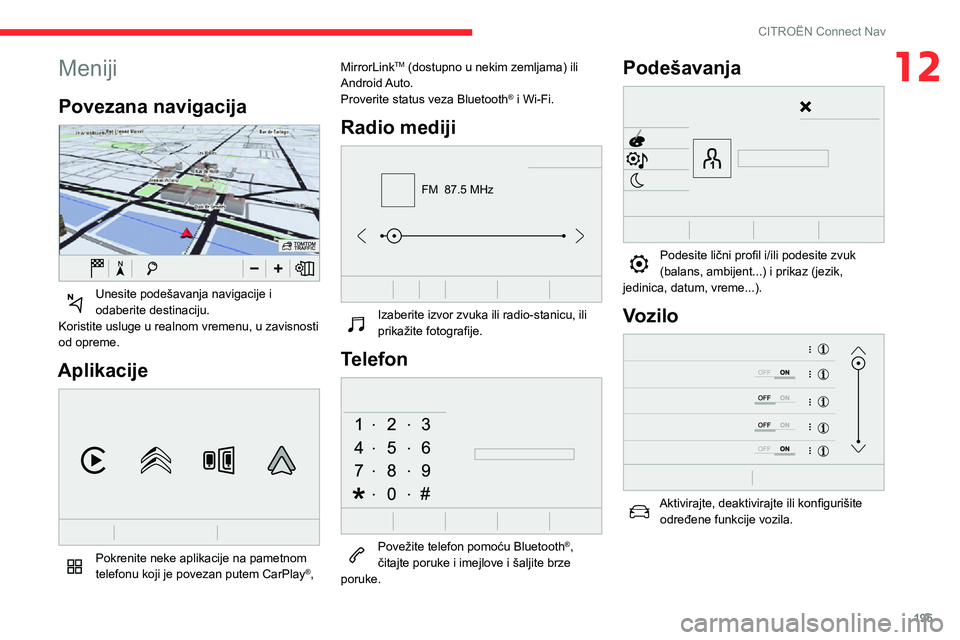
195
CITROËN Connect Nav
12Meniji
Povezana navigacija
Unesite podešavanja navigacije i odaberite destinaciju.
Koristite usluge u realnom vremenu, u zavisnosti
od opreme.
Aplikacije
Pokrenite neke aplikacije na pametnom
telefonu koji je povezan putem CarPlay®, MirrorLink
TM (dostupno u nekim zemljama) ili
Android Auto.
Proverite status veza Bluetooth
® i Wi-Fi.
Radio mediji
FM 87.5 MHz
Izaberite izvor zvuka ili radio-stanicu, ili prikažite fotografije.
Telefon
Povežite telefon pomoću Bluetooth®,
čitajte poruke i imejlove i šaljite brze
poruke.
Podešavanja
Podesite lični profil i/ili podesite zvuk (balans, ambijent...) i prikaz (jezik,
jedinica, datum, vreme...).
Vozilo
Aktivirajte, deaktivirajte ili konfigurišite određene funkcije vozila.
Page 202 of 244
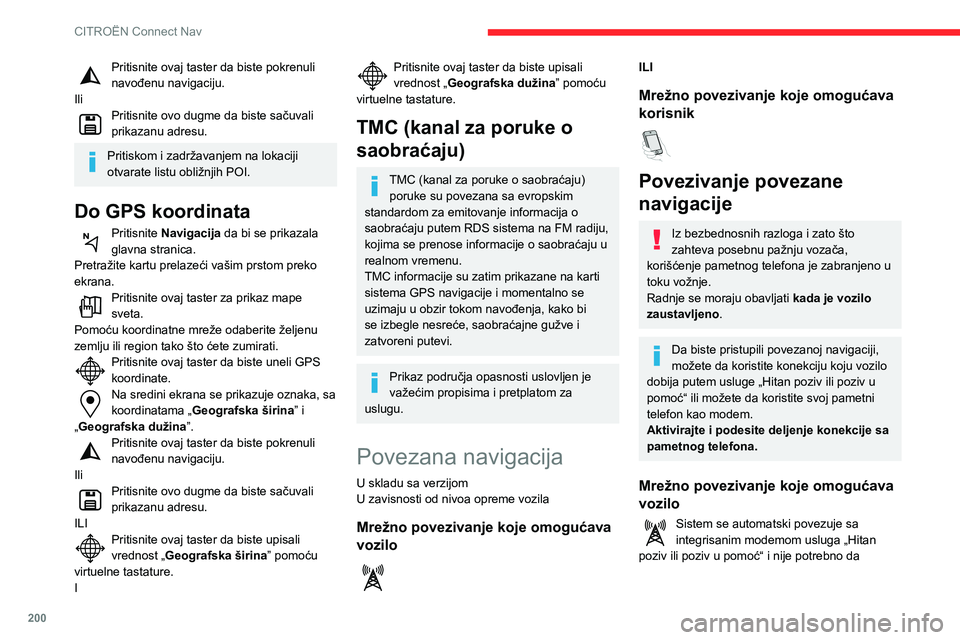
200
CITROËN Connect Nav
korisnik obezbedi vezu putem svog pametnog telefona.
Mrežno povezivanje koje omogućava
korisnik
Veza USBPriključite kabl USB.Pametni telefon se puni kada je povezan
USB kablom.
Veza Bluetooth
Aktivirajte funkciju Bluetooth na telefonu i uverite se da ga svi mogu videti (vidite
odeljak „Applications“).
Veza Wi-Fi
Odaberite mrežu Wi-Fi koju je pronašao sistem i povežite se na nju (vidite odeljak
„Applications“).
Ograničenja korišćenja:– Uz CarPlay®, deljenje veze je moguće
samo sa vezom Wi-Fi.
– Uz MirrorLinkTM, deljenje veze je moguće
samo sa vezom USB.
Kvalitet usluga zavisi od kvaliteta mrežne
veze.
Kada se pojavi „TOMTOM TRAFFIC“, usluge su dostupne.
Usluge koje nudi povezana navigacija su
sledeće.
Paket povezanih usluga:
– Vremenska prognoza,– Benzinska pumpa,
Pritisnite ovaj taster da biste pokrenuli navođenu navigaciju.
Ili
Pritisnite ovo dugme da biste sačuvali prikazanu adresu.
Pritiskom i zadržavanjem na lokaciji
otvarate listu obližnjih POI.
Do GPS koordinata
Pritisnite Navigacija da bi se prikazala
glavna stranica.
Pretražite kartu prelazeći vašim prstom preko
ekrana.
Pritisnite ovaj taster za prikaz mape sveta.
Pomoću koordinatne mreže odaberite željenu
zemlju ili region tako što ćete zumirati.
Pritisnite ovaj taster da biste uneli GPS koordinate.Na sredini ekrana se prikazuje oznaka, sa koordinatama „ Geografska širina” i
„Geografska dužina”.
Pritisnite ovaj taster da biste pokrenuli navođenu navigaciju.
Ili
Pritisnite ovo dugme da biste sačuvali prikazanu adresu.
ILI
Pritisnite ovaj taster da biste upisali vrednost „Geografska širina” pomoću
virtuelne tastature.
I
Pritisnite ovaj taster da biste upisali vrednost „Geografska dužina” pomoću
virtuelne tastature.
TMC (kanal za poruke o
saobraćaju)
TMC (kanal za poruke o saobraćaju) poruke su povezana sa evropskim
standardom za emitovanje informacija o
saobraćaju putem RDS sistema na FM radiju,
kojima se prenose informacije o saobraćaju u
realnom vremenu.
TMC informacije su zatim prikazane na karti
sistema GPS navigacije i momentalno se
uzimaju u obzir tokom navođenja, kako bi
se izbegle nesreće, saobraćajne gužve i
zatvoreni putevi.
Prikaz područja opasnosti uslovljen je
važećim propisima i pretplatom za
uslugu.
Povezana navigacija
U skladu sa verzijom
U zavisnosti od nivoa opreme vozila
Mrežno povezivanje koje omogućava
vozilo
ILI
Mrežno povezivanje koje omogućava
korisnik
Povezivanje povezane
navigacije
Iz bezbednosnih razloga i zato što
zahteva posebnu pažnju vozača,
korišćenje pametnog telefona je zabranjeno u
toku vožnje.
Radnje se moraju obavljati kada je vozilo
zaustavljeno.
Da biste pristupili povezanoj navigaciji,
možete da koristite konekciju koju vozilo
dobija putem usluge „Hitan poziv ili poziv u
pomoć“ ili možete da koristite svoj pametni
telefon kao modem.
Aktivirajte i podesite deljenje konekcije sa
pametnog telefona.
Mrežno povezivanje koje omogućava
vozilo
Sistem se automatski povezuje sa integrisanim modemom usluga „Hitan
poziv ili poziv u pomoć“ i nije potrebno da
Page 203 of 244
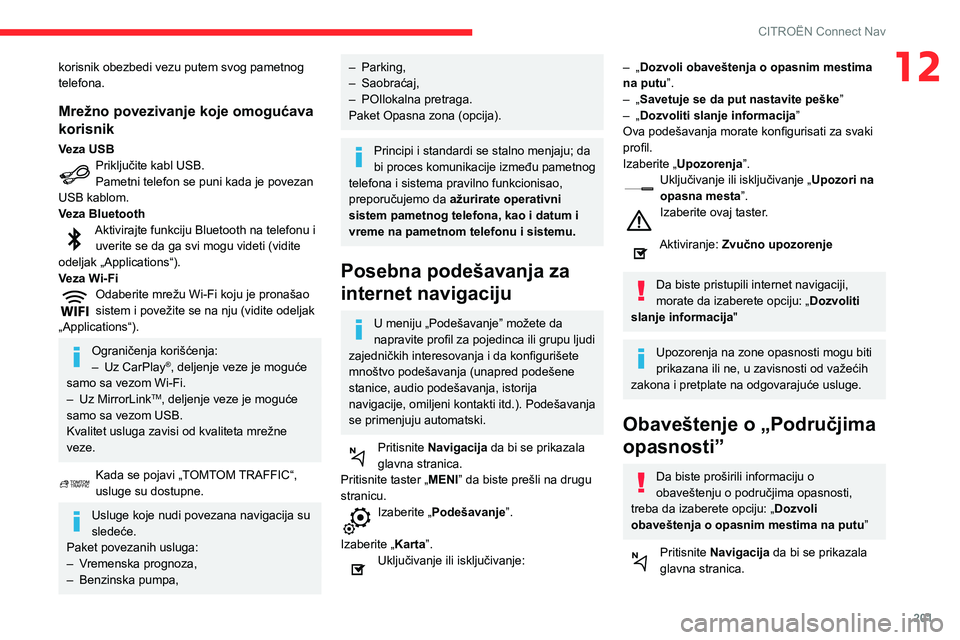
201
CITROËN Connect Nav
12korisnik obezbedi vezu putem svog pametnog
telefona.
Mrežno povezivanje koje omogućava
korisnik
Veza USBPriključite kabl USB.Pametni telefon se puni kada je povezan
USB kablom.
Veza Bluetooth
Aktivirajte funkciju Bluetooth na telefonu i uverite se da ga svi mogu videti (vidite
odeljak „Applications“).
Veza Wi-Fi
Odaberite mrežu Wi-Fi koju je pronašao sistem i povežite se na nju (vidite odeljak
„Applications“).
Ograničenja korišćenja:– Uz CarPlay®, deljenje veze je moguće
samo sa vezom Wi-Fi.
– Uz MirrorLinkTM, deljenje veze je moguće
samo sa vezom USB.
Kvalitet usluga zavisi od kvaliteta mrežne
veze.
Kada se pojavi „TOMTOM TRAFFIC“, usluge su dostupne.
Usluge koje nudi povezana navigacija su
sledeće.
Paket povezanih usluga:
– Vremenska prognoza,– Benzinska pumpa,
– Parking,– Saobraćaj,– POIlokalna pretraga.Paket Opasna zona (opcija).
Principi i standardi se stalno menjaju; da
bi proces komunikacije između pametnog
telefona i sistema pravilno funkcionisao,
preporučujemo da ažurirate operativni
sistem pametnog telefona, kao i datum i
vreme na pametnom telefonu i sistemu.
Posebna podešavanja za
internet navigaciju
U meniju „Podešavanje” možete da
napravite profil za pojedinca ili grupu ljudi
zajedničkih interesovanja i da konfigurišete
mnoštvo podešavanja (unapred podešene
stanice, audio podešavanja, istorija
navigacije, omiljeni kontakti itd.). Podešavanja
se primenjuju automatski.
Pritisnite Navigacija da bi se prikazala
glavna stranica.
Pritisnite taster „MENI” da biste prešli na drugu
stranicu.
Izaberite „Podešavanje”.
Izaberite „Karta ”.
Uključivanje ili isključivanje:
– „Dozvoli obaveštenja o opasnim mestima
na putu ”.
– „Savetuje se da put nastavite peške”– „Dozvoliti slanje informacija ”
Ova podešavanja morate konfigurisati za svaki
profil.
Izaberite „Upozorenja”.
Uključivanje ili isključivanje „ Upozori na
opasna mesta”.
Izaberite ovaj taster.
Aktiviranje: Zvučno upozorenje
Da biste pristupili internet navigaciji,
morate da izaberete opciju: „ Dozvoliti
slanje informacija"
Upozorenja na zone opasnosti mogu biti
prikazana ili ne, u zavisnosti od važećih
zakona i pretplate na odgovarajuće usluge.
Obaveštenje o „Područjima
opasnosti”
Da biste proširili informaciju o
obaveštenju o područjima opasnosti,
treba da izaberete opciju: „ Dozvoli
obaveštenja o opasnim mestima na putu ”
Pritisnite Navigacija da bi se prikazala
glavna stranica.
Page 204 of 244
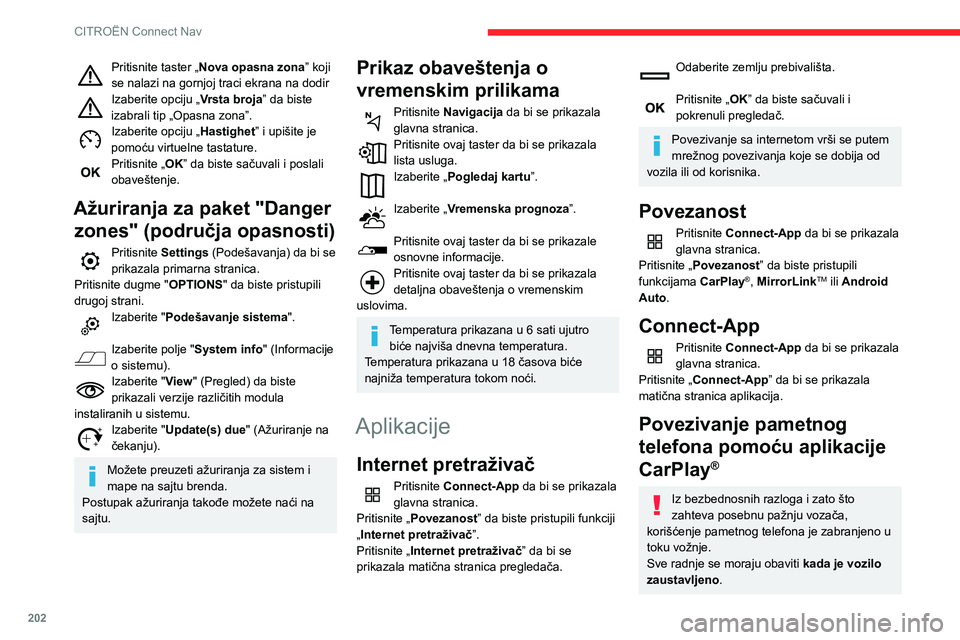
202
CITROËN Connect Nav
Pritisnite taster „Nova opasna zona” koji
se nalazi na gornjoj traci ekrana na dodir
Izaberite opciju „Vrsta broja” da biste
izabrali tip „Opasna zona”.
Izaberite opciju „Hastighet” i upišite je
pomoću virtuelne tastature.
Pritisnite „OK” da biste sačuvali i poslali
obaveštenje.
Ažuriranja za paket "Danger zones" (područja opasnosti)
Pritisnite Settings (Podešavanja) da bi se
prikazala primarna stranica.
Pritisnite dugme " OPTIONS" da biste pristupili
drugoj strani.
Izaberite "Podešavanje sistema ".
Izaberite polje "System info" (Informacije
o sistemu).
Izaberite "View" (Pregled) da biste
prikazali verzije različitih modula
instaliranih u sistemu.
Izaberite "Update(s) due" (Ažuriranje na
čekanju).
Možete preuzeti ažuriranja za sistem i
mape na sajtu brenda.
Postupak ažuriranja takođe možete naći na
sajtu.
Prikaz obaveštenja o
vremenskim prilikama
Pritisnite Navigacija da bi se prikazala
glavna stranica.
Pritisnite ovaj taster da bi se prikazala lista usluga.Izaberite „Pogledaj kartu”.
Izaberite „Vremenska prognoza”.
Pritisnite ovaj taster da bi se prikazale osnovne informacije.Pritisnite ovaj taster da bi se prikazala detaljna obaveštenja o vremenskim
uslovima.
Temperatura prikazana u 6 sati ujutro biće najviša dnevna temperatura.
Temperatura prikazana u 18 časova biće
najniža temperatura tokom noći.
Aplikacije
Internet pretraživač
Pritisnite Connect-App da bi se prikazala
glavna stranica.
Pritisnite „Povezanost” da biste pristupili funkciji
„Internet pretraživač ”.
Pritisnite „Internet pretraživač ” da bi se
prikazala matična stranica pregledača.
Odaberite zemlju prebivališta.
Pritisnite „OK” da biste sačuvali i
pokrenuli pregledač.
Povezivanje sa internetom vrši se putem
mrežnog povezivanja koje se dobija od
vozila ili od korisnika.
Povezanost
Pritisnite Connect-App da bi se prikazala
glavna stranica.
Pritisnite „Povezanost” da biste pristupili
funkcijama CarPlay
®, MirrorLinkTM ili Android
Auto.
Connect-App
Pritisnite Connect-App da bi se prikazala
glavna stranica.
Pritisnite „Connect-App” da bi se prikazala
matična stranica aplikacija.
Povezivanje pametnog
telefona pomoću aplikacije
CarPlay
®
Iz bezbednosnih razloga i zato što
zahteva posebnu pažnju vozača,
korišćenje pametnog telefona je zabranjeno u
toku vožnje.
Sve radnje se moraju obaviti kada je vozilo
zaustavljeno.
Page 205 of 244
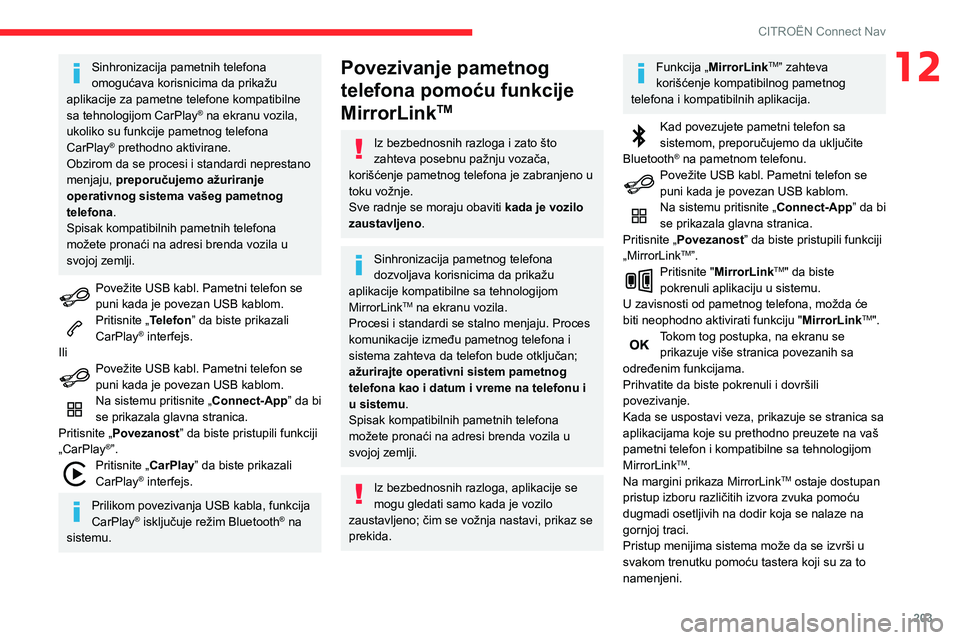
203
CITROËN Connect Nav
12Sinhronizacija pametnih telefona
omogućava korisnicima da prikažu
aplikacije za pametne telefone kompatibilne
sa tehnologijom CarPlay
® na ekranu vozila,
ukoliko su funkcije pametnog telefona
CarPlay
® prethodno aktivirane.
Obzirom da se procesi i standardi neprestano
menjaju, preporučujemo ažuriranje
operativnog sistema vašeg pametnog
telefona.
Spisak kompatibilnih pametnih telefona
možete pronaći na adresi brenda vozila u
svojoj zemlji.
Povežite USB kabl. Pametni telefon se puni kada je povezan USB kablom.Pritisnite „Telefon” da biste prikazali
CarPlay® interfejs.
Ili
Povežite USB kabl. Pametni telefon se puni kada je povezan USB kablom.Na sistemu pritisnite „Connect-App” da bi
se prikazala glavna stranica.
Pritisnite „Povezanost” da biste pristupili funkciji
„CarPlay
®”.Pritisnite „CarPlay ” da biste prikazali
CarPlay® interfejs.
Prilikom povezivanja USB kabla, funkcija
CarPlay® isključuje režim Bluetooth® na
sistemu.
Povezivanje pametnog
telefona pomoću funkcije
MirrorLink
TM
Iz bezbednosnih razloga i zato što
zahteva posebnu pažnju vozača,
korišćenje pametnog telefona je zabranjeno u
toku vožnje.
Sve radnje se moraju obaviti kada je vozilo
zaustavljeno.
Sinhronizacija pametnog telefona
dozvoljava korisnicima da prikažu
aplikacije kompatibilne sa tehnologijom
MirrorLink
TM na ekranu vozila.
Procesi i standardi se stalno menjaju. Proces
komunikacije između pametnog telefona i
sistema zahteva da telefon bude otključan;
ažurirajte operativni sistem pametnog
telefona kao i datum i vreme na telefonu i
u sistemu.
Spisak kompatibilnih pametnih telefona
možete pronaći na adresi brenda vozila u
svojoj zemlji.
Iz bezbednosnih razloga, aplikacije se
mogu gledati samo kada je vozilo
zaustavljeno; čim se vožnja nastavi, prikaz se
prekida.
Funkcija „MirrorLinkTM” zahteva
korišćenje kompatibilnog pametnog
telefona i kompatibilnih aplikacija.
Kad povezujete pametni telefon sa sistemom, preporučujemo da uključite
Bluetooth® na pametnom telefonu.Povežite USB kabl. Pametni telefon se puni kada je povezan USB kablom.Na sistemu pritisnite „Connect-App” da bi
se prikazala glavna stranica.
Pritisnite „Povezanost” da biste pristupili funkciji
„MirrorLink
TM”.Pritisnite "MirrorLinkTM" da biste
pokrenuli aplikaciju u sistemu.
U zavisnosti od pametnog telefona, možda će
biti neophodno aktivirati funkciju " MirrorLink
TM".Tokom tog postupka, na ekranu se prikazuje više stranica povezanih sa
određenim funkcijama.
Prihvatite da biste pokrenuli i dovršili
povezivanje.
Kada se uspostavi veza, prikazuje se stranica sa
aplikacijama koje su prethodno preuzete na vaš
pametni telefon i kompatibilne sa tehnologijom
MirrorLink
TM.
Na margini prikaza MirrorLinkTM ostaje dostupan
pristup izboru različitih izvora zvuka pomoću
dugmadi osetljivih na dodir koja se nalaze na
gornjoj traci.
Pristup menijima sistema može da se izvrši u
svakom trenutku pomoću tastera koji su za to
namenjeni.
Page 222 of 244
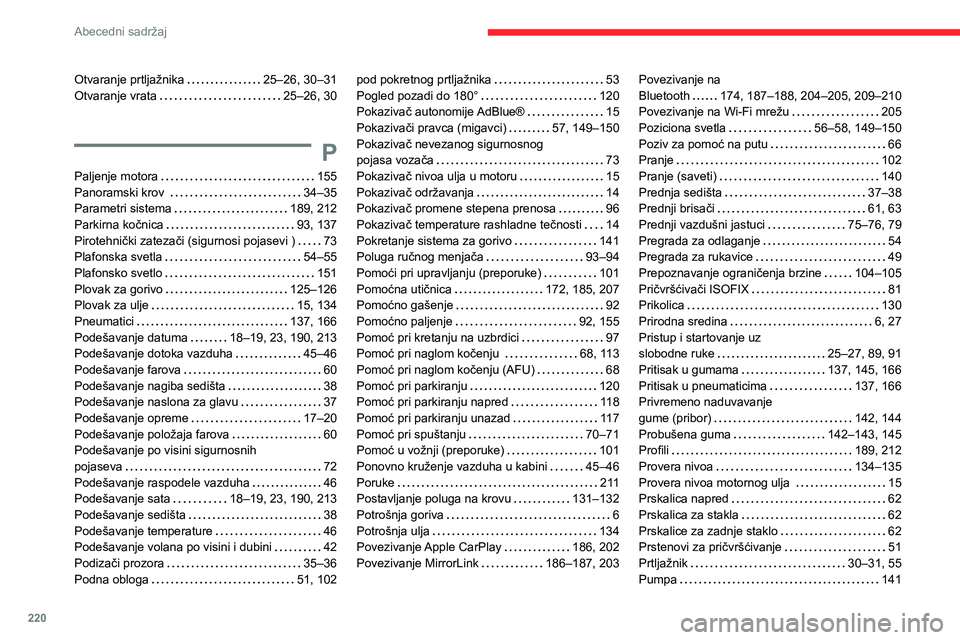
220
Abecedni sadržaj
Otvaranje prtljažnika 25–26, 30–31Otvaranje vrata 25–26, 30
P
Paljenje motora 155Panoramski krov 34–35Parametri sistema 189, 212
Parkirna kočnica 93, 137Pirotehnički zatezači (sigurnosi pojasevi ) 73Plafonska svetla 54–55Plafonsko svetlo 151Plovak za gorivo 125–126Plovak za ulje 15, 134Pneumatici 137, 166Podešavanje datuma 18–19, 23, 190, 213Podešavanje dotoka vazduha 45–46Podešavanje farova 60Podešavanje nagiba sedišta 38Podešavanje naslona za glavu 37Podešavanje opreme 17–20Podešavanje položaja farova 60Podešavanje po visini sigurnosnih pojaseva 72Podešavanje raspodele vazduha 46Podešavanje sata 18–19, 23, 190, 213Podešavanje sedišta 38Podešavanje temperature 46Podešavanje volana po visini i dubini 42Podizači prozora 35–36Podna obloga 51, 102
pod pokretnog prtljažnika 53Pogled pozadi do 180° 120Pokazivač autonomije AdBlue® 15Pokazivači pravca (migavci) 57, 149–150Pokazivač nevezanog sigurnosnog pojasa vozača 73Pokazivač nivoa ulja u motoru 15Pokazivač održavanja 14Pokazivač promene stepena prenosa 96
Pokazivač temperature rashladne tečnosti 14Pokretanje sistema za gorivo 141Poluga ručnog menjača 93–94Pomoći pri upravljanju (preporuke) 101Pomoćna utičnica 172, 185, 207Pomoćno gašenje 92Pomoćno paljenje 92, 155Pomoć pri kretanju na uzbrdici 97Pomoć pri naglom kočenju 68, 113Pomoć pri naglom kočenju (AFU) 68Pomoć pri parkiranju 120Pomoć pri parkiranju napred 118Pomoć pri parkiranju unazad 117Pomoć pri spuštanju 70–71Pomoć u vožnji (preporuke) 101Ponovno kruženje vazduha u kabini 45–46Poruke 2 11Postavljanje poluga na krovu 131–132Potrošnja goriva 6Potrošnja ulja 134Povezivanje Apple CarPlay 186, 202Povezivanje MirrorLink 186–187, 203
Povezivanje na Bluetooth 174, 187–188, 204–205, 209–210Povezivanje na Wi-Fi mrežu 205Poziciona svetla 56–58, 149–150Poziv za pomoć na putu 66Pranje 102Pranje (saveti) 140Prednja sedišta 37–38Prednji brisači 61, 63
Prednji vazdušni jastuci 75–76, 79Pregrada za odlaganje 54Pregrada za rukavice 49Prepoznavanje ograničenja brzine 104–105Pričvršćivači ISOFIX 81Prikolica 130Prirodna sredina 6, 27Pristup i startovanje uz slobodne ruke 25–27, 89, 91Pritisak u gumama 137, 145, 166Pritisak u pneumaticima 137, 166Privremeno naduvavanje gume (pribor) 142, 144Probušena guma 142–143, 145Profili 189, 212Provera nivoa 134–135Provera nivoa motornog ulja 15Prskalica napred 62Prskalica za stakla 62Prskalice za zadnje staklo 62Prstenovi za pričvršćivanje 51Prtljažnik 30–31, 55Pumpa 141